В мире современных технологий, где большинство задач выполняется на компьютерах и мобильных устройствах, увеличение масштаба экрана может быть важной функцией для повышения комфорта использования. Однако, что делать, если у вас нет мыши, чтобы увеличить масштаб? В этой статье мы рассмотрим несколько полезных советов и рекомендаций о том, как увеличить масштаб экрана без использования мыши.
Во-первых, стоит помнить о существовании клавиатурных комбинаций, которые позволяют увеличить масштаб экрана без необходимости использовать мышь. Например, комбинация клавиш CTRL и плюс (+) увеличит масштаб содержимого страницы, в то время как комбинация клавиш CTRL и минус (-) уменьшит масштаб. Клавиши CTRL и 0 (ноль) вернут масштаб к исходному размеру. Процесс нажатия этих комбинаций может немного отличаться в зависимости от операционной системы и браузера, поэтому стоит обратиться к руководству пользователя для получения точной информации.
Кроме того, для удобства использования, вы можете воспользоваться функциями доступности, включенными в вашей операционной системе. Например, в Windows вы можете включить так называемый "Лупу", который позволит увеличить масштаб отдельных участков экрана или всего экрана с помощью клавиатуры. Для включения Лупы вы можете воспользоваться комбинацией клавиш WIN и плюс (+). Клавиши WIN и минус (-) уменьшат масштаб, а клавиши WIN и ESC выключат функцию Лупы.
Что такое увеличение масштаба экрана без мыши?

Для увеличения масштаба экрана без мыши вы можете использовать различные комбинации клавиш, в зависимости от операционной системы:
- Для Windows: используйте сочетание клавиш Ctrl и плюс (+) для увеличения масштаба и Ctrl и минус (-) для уменьшения масштаба. Чтобы вернуться к обычному масштабу, используйте Ctrl и 0.
- Для macOS: используйте комбинацию клавиш Command и плюс (+) для увеличения масштаба и Command и минус (-) для уменьшения масштаба. Чтобы вернуться к обычному масштабу, используйте Command и 0.
- Для Linux: используйте сочетание клавиш Ctrl и плюс (+) для увеличения масштаба и Ctrl и минус (-) для уменьшения масштаба. Чтобы вернуться к обычному масштабу, используйте Ctrl и 0.
Увеличение масштаба экрана без мыши позволяет лучше видеть и читать содержимое на экране. Это особенно полезно при работе с мелким текстом или изображениями. Также, это улучшает доступность веб-сайтов и приложений для людей с ограниченными возможностями, позволяя им увеличивать размер шрифта и элементов интерфейса.
Основные причины использования увеличения масштаба экрана без мыши
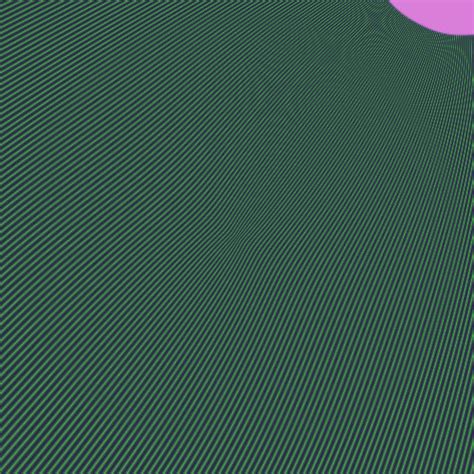
- Ограниченная подвижность рук или запястий: Некоторым людям из-за различных причин может быть сложно или невозможно использовать компьютерную мышь. Увеличение масштаба экрана без мыши позволяет им легко управлять компьютером с помощью клавиатуры или других альтернативных устройств.
- Зрительные ограничения: Люди с зрительными проблемами, такими как дальнозоркость, близорукость или проблемы с различением мелких деталей, могут использовать увеличение масштаба экрана для повышения читаемости текста и улучшения видимости содержимого.
- Комфортное использование: Даже у людей без физических или зрительных проблем, увеличение масштаба экрана может сделать работу на компьютере более комфортной и удобной. Большой размер элементов интерфейса позволяет легче читать текст, просматривать изображения и осуществлять другие действия.
- Имитация мобильного устройства: Увеличение масштаба экрана может использоваться для имитации мобильного устройства с меньшим экраном. Это может быть полезно для тестирования веб-сайтов и приложений на различных устройствах и адаптивных дизайнов, чтобы убедиться, что все элементы интерфейса отображаются корректно.
- Развитие навыков: Использование увеличения масштаба экрана без мыши может помочь улучшить навыки использования клавиатуры и навигации по компьютеру. Это особенно важно для людей с ограниченной подвижностью, которые могут оказаться в ситуации, когда требуется использовать компьютер без мыши.
Все эти факторы делают увеличение масштаба экрана без мыши важной и полезной функцией для широкого круга пользователей компьютеров.
Как увеличить масштаб экрана без мыши?

Уменьшение разрешения экрана может быть проблематичным для пользователей с ограниченными возможностями или для тех, кто просто хочет увеличить масштаб отображения. Однако, существуют несколько способов увеличить масштаб экрана без использования мыши.
Первый способ - использование сочетания клавиш на клавиатуре. Вы можете использовать комбинацию клавиш "Ctrl" и "+" для увеличения масштаба. Для уменьшения масштаба экрана, вам нужно нажать комбинацию клавиш "Ctrl" и "-". Данная функция работает в различных операционных системах, включая Windows и macOS.
Еще один способ - использование специальных горячих клавиш, назначенных настройками операционной системы. Например, в Windows можно настроить клавиши "Win" и "+" для увеличения масштаба экрана, а клавиши "Win" и "-" для уменьшения. Для настройки горячих клавиш, вам нужно перейти в раздел "Настройки доступности" или "Настройки экрана" в операционной системе.
Если вы используете операционную систему Linux, у вас также есть возможность использовать горячие клавиши для увеличения и уменьшения масштаба экрана. Для этого, вам нужно перейти в настройки доступности и настроить соответствующие горячие клавиши.
Наконец, существуют программы и приложения, которые позволяют менять масштаб экрана без использования мыши. Например, в Windows можно использовать специальные приложения доступности, такие как "Лупа" или "Приблизительное чтение" для увеличения отображения. В macOS также есть похожие приложения, такие как "Лупа" или "Управление видом", которые позволяют увеличить масштаб экрана.
В итоге, независимо от операционной системы, у вас есть несколько способов увеличить масштаб экрана без использования мыши. Эти методы могут быть особенно полезны для пользователей с ограниченными возможностями или для всех, кто хочет улучшить свой опыт использования компьютера. Не стесняйтесь экспериментировать с различными методами и выбрать наиболее удобный для вас.
Рекомендации для эффективного использования увеличенного масштаба экрана без мыши
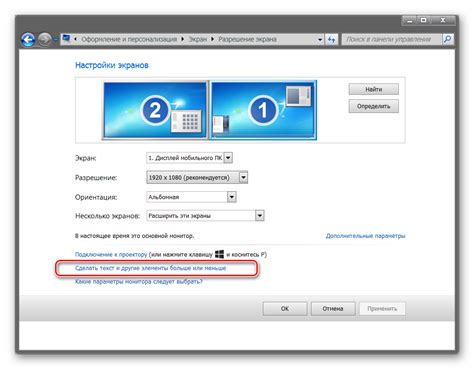
Переход на использование увеличенного масштаба экрана без мыши может быть немного сложным процессом, но с некоторыми полезными рекомендациями, вы сможете использовать его более эффективно:
1. Использовать сочетания клавиш
Изучите сочетания клавиш, которые позволяют осуществлять операции с текстом и элементами управления на экране. Например, используя комбинацию клавиш для выделения текста, вы сможете скопировать его в буфер обмена и вставить в другом месте.
2. Навигация с помощью клавиш
Познакомьтесь с навигацией с помощью клавиш, которую предлагает ваша операционная система или приложение. Обычно можно перемещаться между элементами интерфейса с помощью клавиш Tab или сочетаний клавиш, что значительно упрощает передвижение по странице или программе без мыши.
3. Использовать утилиты доступности
Операционные системы и некоторые программы предлагают утилиты доступности, которые значительно облегчают работу без мыши. Например, Вы можете настроить клавиатурные сочетания для выполнения определенных операций или использовать программное обеспечение, которое позволяет эмулировать движения мыши с помощью клавиатуры.
4. Изучение сокращений программ
Разные программы часто имеют свои сокращения клавиш, которые упрощают навигацию и выполнение операций. Изучите основные сокращения для программ, которыми вы часто пользуетесь, и применяйте их для более эффективного использования увеличенного масштаба экрана.
5. Практика и терпение
Переход на использование увеличенного масштаба экрана без мыши может потребовать времени и терпения, особенно если вы привыкли к использованию мыши для выполнения всех операций. Постепенно практикуйтесь в навигации и использовании клавишных сочетаний, и со временем вы станете более уверенным в использовании данного метода.
Используя эти рекомендации, вы сможете эффективно использовать увеличенный масштаб экрана без мыши и продолжать свою работу с большим комфортом и удобством.
Инструменты, которые помогут увеличить масштаб экрана без мыши
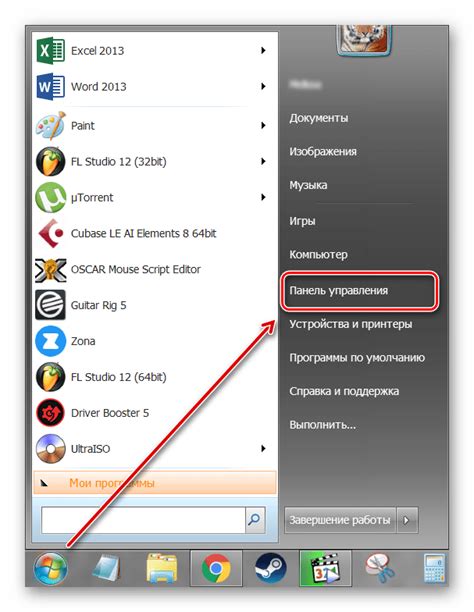
Увеличение масштаба экрана без мыши может быть довольно сложной задачей, особенно для тех, кто имеет ограниченные возможности моторики. Однако, существуют инструменты, которые могут существенно облегчить эту задачу и сделать использование компьютера более комфортным.
Одним из таких инструментов является универсальный скринридер. Скринридеры предназначены для чтения всего, что отображается на экране компьютера. Они используются людьми с нарушением зрения, но также могут быть полезны и для тех, кто хочет увеличить масштаб экрана без использования мыши. С помощью скринридера можно перемещаться по экрану, выбирать нужные элементы и выполнять различные действия.
Еще одним полезным инструментом является клавишная навигация. Большинство операционных систем и программ поддерживают назначение клавишам различных функций, что позволяет перемещаться по интерфейсу без мыши. Например, с помощью сочетания клавиш Alt + стрелка влево или вправо можно переключаться между вкладками в браузере или в программе.
Также существуют специализированные программы, которые позволяют управлять компьютером с помощью голосовых команд. Такой инструмент позволяет не только увеличивать масштаб экрана, но и выполнять множество других действий, включая запуск программ, открытие файлов и переход по интернету.
В зависимости от ваших потребностей и возможностей, вы можете выбрать наиболее удобный и подходящий вам инструмент для увеличения масштаба экрана без мыши. Это может быть скринридер, клавишная навигация или программа с голосовым управлением. Эти инструменты помогут вам сделать использование компьютера более доступным и комфортным.
Полезные советы для увеличения масштаба экрана без мыши

Увеличение масштаба экрана без использования мыши может быть полезным для людей с ограниченными возможностями, а также для тех, кто предпочитает управлять компьютером с клавиатуры. В данной статье представлены некоторые полезные советы и рекомендации для увеличения масштаба экрана без мыши.
1. Используйте комбинации клавиш для управления масштабом В большинстве операционных систем существуют комбинации клавиш для управления масштабом экрана. Например, в Windows можно использовать клавиши "Ctrl" и "+" для увеличения масштаба и "Ctrl" и "-" для уменьшения масштаба. | 2. Используйте специальные программы и функции Для увеличения масштаба экрана без мыши можно воспользоваться специальными программами и функциями. Например, в Windows есть встроенная функция "Приближение экрана", которая позволяет увеличить масштаб и перемещаться по экрану с помощью клавиатуры. |
3. Используйте сочетания клавиш для навигации Для перемещения по экрану без мыши можно использовать сочетания клавиш. Например, в большинстве браузеров можно использовать клавиши "Tab" и "Shift+Tab" для перехода между элементами на странице, а клавишу "Enter" для выбора элемента. | 4. Используйте специальные устройства ввода Если у вас есть ограничения по использованию клавиатуры, можно воспользоваться специальными устройствами ввода, такими как трекболы, джойстики или педали. Эти устройства позволяют управлять масштабом экрана без мыши. |
Увеличение масштаба экрана без мыши может значительно облегчить работу с компьютером для людей с ограниченными возможностями и улучшить пользовательский опыт для всех. Не стесняйтесь экспериментировать с разными способами и настройками, чтобы найти подходящий для вас вариант.